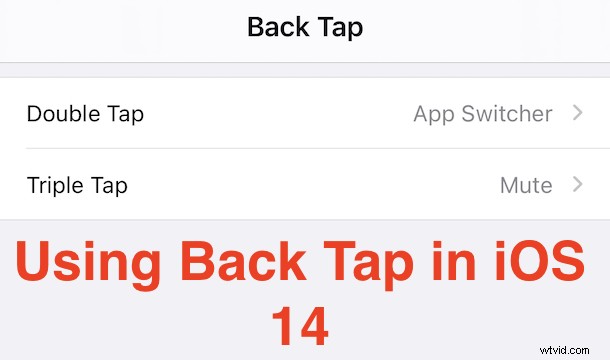
Jak byste chtěli mít možnost klepnutím na zadní stranu vašeho iPhone provést konkrétní akci na vašem zařízení? To nabízí Back Tap.
Apple má za sebou historii výroby funkcí pod záštitou přístupnosti, které mohou být užitečné pro každého. Podpora ukazatele v iPadOS je toho skvělým příkladem a Apple z ní neudělal plnohodnotnou funkci. Příchod iOS 14 s sebou přináší další funkci, která by mohla jít podobnou cestou – Back Tap.
Jak název napovídá, Back Tap umožňuje uživatelům dvakrát nebo třikrát klepnout na zadní stranu svého iPhone a nechat proběhnout určité akce. Tyto akce by mohly zobrazit iPhone otevřené Control Center nebo aktivovat funkce jako VoiceOver. Ale může být také použit ke spuštění zkratky. Zde se funkce usnadnění promění v něco, co může oslovit každého. Možnosti jsou téměř nekonečné a pokud můžete něco udělat pomocí zkratky, můžete ji spustit pomocí Back Tap.
Stejně jako mnoho nejlepších funkcí společnosti Apple je povolení a používání Back Tap velmi snadný proces. Začněme.
Jak nastavit Back Tap na iPhone s iOS 14
Jako vždy začneme otevřením aplikace Nastavení na iPhonu s nainstalovaným iOS 14.
- Klepněte na „Nastavení“.
- Dále klepněte na „Přístupnost“.
- Vyhledejte položku „Dotknout se“ a klepněte na ni.
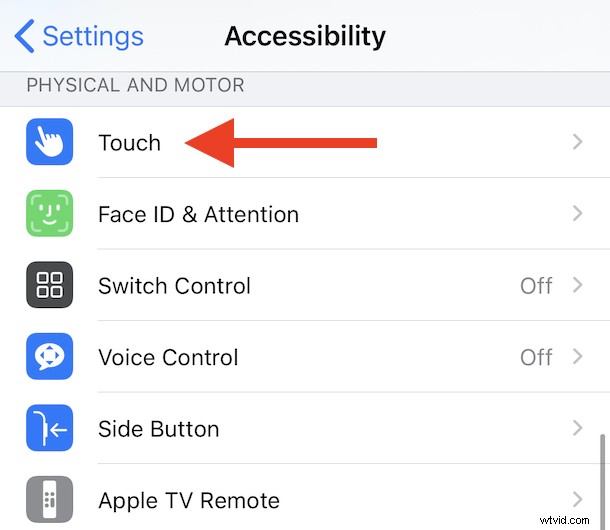
- Posuňte se dolů a klepněte na „Klepnutí zpět“.
- Klepnutím na „Dvojité klepnutí“ nebo „Trojité klepnutí“ nastavíte akci pro tyto spouštěče.

- Vyberte akci, kterou chcete spustit, když dvakrát nebo třikrát klepnete na zadní stranu iPhonu.
Existuje spousta vestavěných akcí, které lze provádět, včetně funkce usnadnění přístupu přiblížením.
Vaše stávající zkratky jsou také uvedeny a lze je v případě potřeby vybrat.
Pamatujte, že zkratky budou vyžadovat, aby bylo vaše zařízení při spuštění odemčeno.
Možnosti jsou opravdu velmi vzrušující. Můžete nastavit zkratku, která otevře aplikaci Fotoaparát a nechat ji spustit dvojitým klepnutím na zadní stranu vašeho iPhone. Kdo potřebuje fyzické tlačítko fotoaparátu, že? Můžete také nastavit zpětné klepnutí pro věci jako Zpět a mnoho dalšího. Prozkoumejte a vyzkoušejte to sami.
Tato funkce samozřejmě vyžaduje moderní iPhone s iOS 14, pokud jej ještě nepoužíváte, můžete zkontrolovat, zda je váš iPhone kompatibilní s iOS 14, a nainstalovat jej, abyste získali přístup k této a mnoha dalším zajímavým novým funkcím. Zdá se, že samotná funkce Backtap vyžaduje iPhone 8 nebo novější, ale pokud máte zkušenosti s jiným návrhem, podělte se o něj v komentářích.
Co si myslíš o Back Tap? Podělte se o své zkušenosti a myšlenky v komentářích níže.
